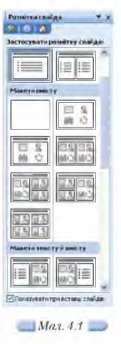|
|
|
| Строка 1: |
Строка 1: |
| - | <metakeywords>Гіпермаркет Знань - перший в світі!, Гіпермаркет Знань, Інформатика, 10 клас, клас, урок, на Тему, Користування макетами вмісту слайдів презентації</metakeywords> | + | <metakeywords>Гіпермаркет Знань - перший в світі!, Гіпермаркет Знань, Інформатика, 10 клас, клас, урок, на Тему, Користування макетами вмісту слайдів презентації, таблиця, маркірованого списку, слайдів, презентації</metakeywords> |
| | | | |
| | '''[[Гіпермаркет Знань - перший в світі!|Гіпермаркет Знань]]>>[[Інформатика|Інформатика ]]>>[[Інформатика 10 клас|Інформатика 10 клас]]>> Інформатика: Користування макетами вмісту слайдів презентації''' | | '''[[Гіпермаркет Знань - перший в світі!|Гіпермаркет Знань]]>>[[Інформатика|Інформатика ]]>>[[Інформатика 10 клас|Інформатика 10 клас]]>> Інформатика: Користування макетами вмісту слайдів презентації''' |
| Строка 5: |
Строка 5: |
| | <br> | | <br> |
| | | | |
| - | Після додавання нового порожнього слайда до презентації на [http://xvatit.com/it/comp_primochki/ екрані] відображається область завдань Розмітка слайда, за допомогою якої можна вибрати потрібний макет для поточного слайда (мал. 4.1). Запропоновані у списку різні види макетів слайда відрізняються наявністю чи відсутністю заголовка, типом об’єктів, що розташовуватимуться на слайді (текст, таблиця, діаграма, організаційна діаграма, зображення), місцем розташування цих об’єктів тощо. Різні значення зазначених параметрів обумовлюють добір різних Макетів вмісту. | + | Після додавання нового порожнього слайда до презентації на [http://xvatit.com/it/comp_primochki/ екрані] відображається область завдань Розмітка слайда, за допомогою якої можна вибрати потрібний макет для поточного слайда (мал. 4.1). Запропоновані у списку різні види макетів слайда відрізняються наявністю чи відсутністю заголовка, типом об’єктів, що розташовуватимуться на слайді (текст, [[Конспект уроку до теми «Копіювання, переміщення, вилучення, форматування таблиці»|таблиця]], діаграма, організаційна діаграма, зображення), місцем розташування цих об’єктів тощо. Різні значення зазначених параметрів обумовлюють добір різних Макетів вмісту. |
| | | | |
| | *Макет документа — це його графічний образ. | | *Макет документа — це його графічний образ. |
| | *Макет слайда — графічний образ слайда. | | *Макет слайда — графічний образ слайда. |
| | | | |
| | + | [[Image:21.10-8.jpg|120px|Розмітка слайда]] |
| | | | |
| - | | + | За замовчуванням до нового слайда застосовується макет Заголовок і текст, який передбачає наявність заголовка у верхній його частині та тексту, поданого у вигляді [[Работа 5. Маркированные списки|маркірованого списку]] в основній частині. У разі вибору макета Заголовок і об’єкт визначаються області для введення заголовка та вставляння об’єкта. Для вибору об’єкта на екрані відображається спеціальний значок із зображенням різних об’єктів: таблиця, діаграма, зображення з колекції картинок Microsoft, малюнок із файла, організаційна діаграма чи [http://xvatit.com/relax/ відеокліп]. Добір відповідного об’єкта на цьому значку відкриває на екрані діалогове вікно чи область завдань, за допомогою яких можна вставити потрібний об’єкт. |
| - | [[Image:21.10-8.jpg]]
| + | |
| - | | + | |
| - | За замовчуванням до нового слайда застосовується макет Заголовок і текст, який передбачає наявність за<br>головка у верхній його частині та тексту, поданого у вигляді маркірованого списку в основній частині. У <br>разі вибору макета Заголовок і об’єкт визначаються області для введення заголовка та вставляння об’єкта. <br>Для вибору об’єкта на екрані відображається спеціальний значок із зображенням різних об’єктів: таблиця, <br>діаграма, зображення з колекції картинок Microsoft, малюнок із файла, організаційна діаграма чи віде- <br>окліп. Добір відповідного об’єкта на цьому значку відкриває на екрані діалогове вікно чи область зав<br>дань, за допомогою яких можна вставити потрібний об’єкт. | + | |
| | | | |
| | Якщо потрібно змінити макет раніше створеного слайда, то слід виконати вказівку Формат/Розмітка слайда, щоб вивести на екран область завдань Розмітка слайда.<br> | | Якщо потрібно змінити макет раніше створеного слайда, то слід виконати вказівку Формат/Розмітка слайда, щоб вивести на екран область завдань Розмітка слайда.<br> |
| | | | |
| - | '''Вправа 4.2.1'''. Добір макетів слайдів презентації. | + | '''Вправа 4.2.1'''. Добір макетів слайдів презентації. |
| - | | + | |
| - | '''Завдання'''. Підібрати макети для слайдів презентації Перекладач.
| + | |
| | | | |
| - | 1. Відкрийте презентацію Перекладач, що зберігається в папці Презентації вашої структури папок.
| + | '''Завдання'''. Підібрати макети для [[Презентація до теми «Слайд та його властивостії»|слайдів]] презентації Перекладач. |
| | | | |
| - | 2. Для кожного із слайдів презентації оберіть макети слайдів, як показано у таблиці 4.1.
| + | 1. Відкрийте презентацію Перекладач, що зберігається в папці Презентації вашої структури папок. |
| | | | |
| - | ''Таблиця 4.1''<br>[[Image:21.10-9.jpg]]
| + | 2. Для кожного із слайдів презентації оберіть макети слайдів, як показано у таблиці 4.1. |
| | | | |
| - | <br>3. Збережіть внесені до презентації зміни. | + | ''Таблиця 4.1''<br>[[Image:21.10-9.jpg|550px|Таблиця]] |
| | | | |
| - | 4. Перегляньте вміст файла Перекладач.doc та заповніть у зошиті таблицю-розкадровку цієї презентації.
| + | <br>3. Збережіть внесені до [[Поняття комп'ютерної презентації. Повні уроки|презентації]] зміни. |
| | | | |
| | + | 4. Перегляньте вміст файла Перекладач.doc та заповніть у зошиті таблицю-розкадровку цієї презентації. |
| | | | |
| - | ''Морзе Н. В. Інформатика: підруч. для 10 кл. загальноосвіт. навч. закл.: рівень стандарту/Н. В. Морзе, В.П. Вембер, О.Г. Кузьмінська. — К.: Школяр, 2010. — 304 с.: іл.''<br> | + | <br> ''Морзе Н. В. Інформатика: підруч. для 10 кл. загальноосвіт. навч. закл.: рівень стандарту/Н. В. Морзе, В.П. Вембер, О.Г. Кузьмінська. — К.: Школяр, 2010. — 304 с.: іл.''<br> |
| | | | |
| | '''<u>Зміст уроку</u>''' | | '''<u>Зміст уроку</u>''' |
Текущая версия на 16:47, 14 ноября 2012
Гіпермаркет Знань>>Інформатика >>Інформатика 10 клас>> Інформатика: Користування макетами вмісту слайдів презентації
Після додавання нового порожнього слайда до презентації на екрані відображається область завдань Розмітка слайда, за допомогою якої можна вибрати потрібний макет для поточного слайда (мал. 4.1). Запропоновані у списку різні види макетів слайда відрізняються наявністю чи відсутністю заголовка, типом об’єктів, що розташовуватимуться на слайді (текст, таблиця, діаграма, організаційна діаграма, зображення), місцем розташування цих об’єктів тощо. Різні значення зазначених параметрів обумовлюють добір різних Макетів вмісту.
- Макет документа — це його графічний образ.
- Макет слайда — графічний образ слайда.
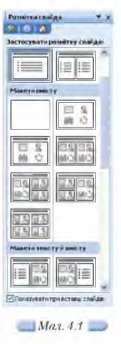
За замовчуванням до нового слайда застосовується макет Заголовок і текст, який передбачає наявність заголовка у верхній його частині та тексту, поданого у вигляді маркірованого списку в основній частині. У разі вибору макета Заголовок і об’єкт визначаються області для введення заголовка та вставляння об’єкта. Для вибору об’єкта на екрані відображається спеціальний значок із зображенням різних об’єктів: таблиця, діаграма, зображення з колекції картинок Microsoft, малюнок із файла, організаційна діаграма чи відеокліп. Добір відповідного об’єкта на цьому значку відкриває на екрані діалогове вікно чи область завдань, за допомогою яких можна вставити потрібний об’єкт.
Якщо потрібно змінити макет раніше створеного слайда, то слід виконати вказівку Формат/Розмітка слайда, щоб вивести на екран область завдань Розмітка слайда.
Вправа 4.2.1. Добір макетів слайдів презентації.
Завдання. Підібрати макети для слайдів презентації Перекладач.
1. Відкрийте презентацію Перекладач, що зберігається в папці Презентації вашої структури папок.
2. Для кожного із слайдів презентації оберіть макети слайдів, як показано у таблиці 4.1.
Таблиця 4.1

3. Збережіть внесені до презентації зміни.
4. Перегляньте вміст файла Перекладач.doc та заповніть у зошиті таблицю-розкадровку цієї презентації.
Морзе Н. В. Інформатика: підруч. для 10 кл. загальноосвіт. навч. закл.: рівень стандарту/Н. В. Морзе, В.П. Вембер, О.Г. Кузьмінська. — К.: Школяр, 2010. — 304 с.: іл.
Зміст уроку
 конспект уроку і опорний каркас конспект уроку і опорний каркас
 презентація уроку презентація уроку
 інтерактивні технології інтерактивні технології
 акселеративні методи навчання
Практика акселеративні методи навчання
Практика
 тести, тестування онлайн тести, тестування онлайн
 задачі та вправи задачі та вправи
 домашні завдання домашні завдання
 практикуми та тренінги практикуми та тренінги
 питання для дискусій в класі
Ілюстрації питання для дискусій в класі
Ілюстрації
 відео- та аудіоматеріали відео- та аудіоматеріали
 фотографії, малюнки фотографії, малюнки
 графіки, таблиці, схеми графіки, таблиці, схеми
 комікси, притчі, приказки, кросворди, анекдоти, приколи, цитати
Доповнення комікси, притчі, приказки, кросворди, анекдоти, приколи, цитати
Доповнення
 реферати реферати
 шпаргалки шпаргалки
 фішки для допитливих фішки для допитливих
 статті (МАН) статті (МАН)
 література основна та додаткова література основна та додаткова
 словник термінів
Удосконалення підручників та уроків словник термінів
Удосконалення підручників та уроків
 виправлення помилок в підручнику виправлення помилок в підручнику
 заміна застарілих знань новими
Тільки для вчителів заміна застарілих знань новими
Тільки для вчителів
 календарні плани календарні плани
 навчальні програми навчальні програми
 методичні рекомендації методичні рекомендації
 обговорення обговорення
 Ідеальні уроки-кейси Ідеальні уроки-кейси
Якщо у вас є виправлення або пропозиції до даного уроку, напишіть нам.
Якщо ви хочете побачити інші корективи і побажання до уроків, дивіться тут - Освітній форум.
|